安装Git后向Github上传项目步骤
安装Git后首次上传项目到Github需要进行配置,否则无法上传。
- 在任意位置上鼠标右键进入Git操作命令行:
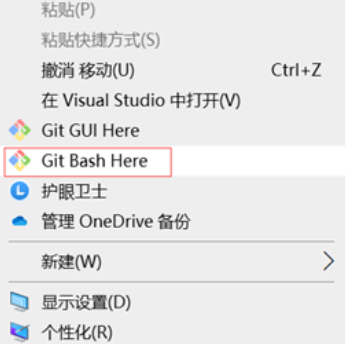
先添加用户信息:
输入git config --global user.email "you@example.com"
输入(名字最好是Github的登陆名)git config --global user.name "Your Name"
输入:ssh-keygen -t rsa -C “邮箱”(注意!双引号里面是在github注册的邮箱)
出现“Enter file in which to save the key(目录)”直接回车
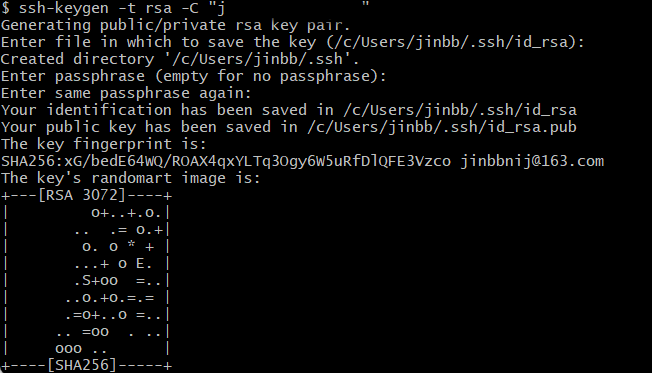
完事后会在管理员文件夹下生成一个文件夹.ssh
将id_rsa.pub中的内容复试到github的SSH Keys中,将Github与Git生成的公钥绑定,这样实现加密传输。
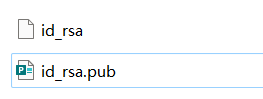
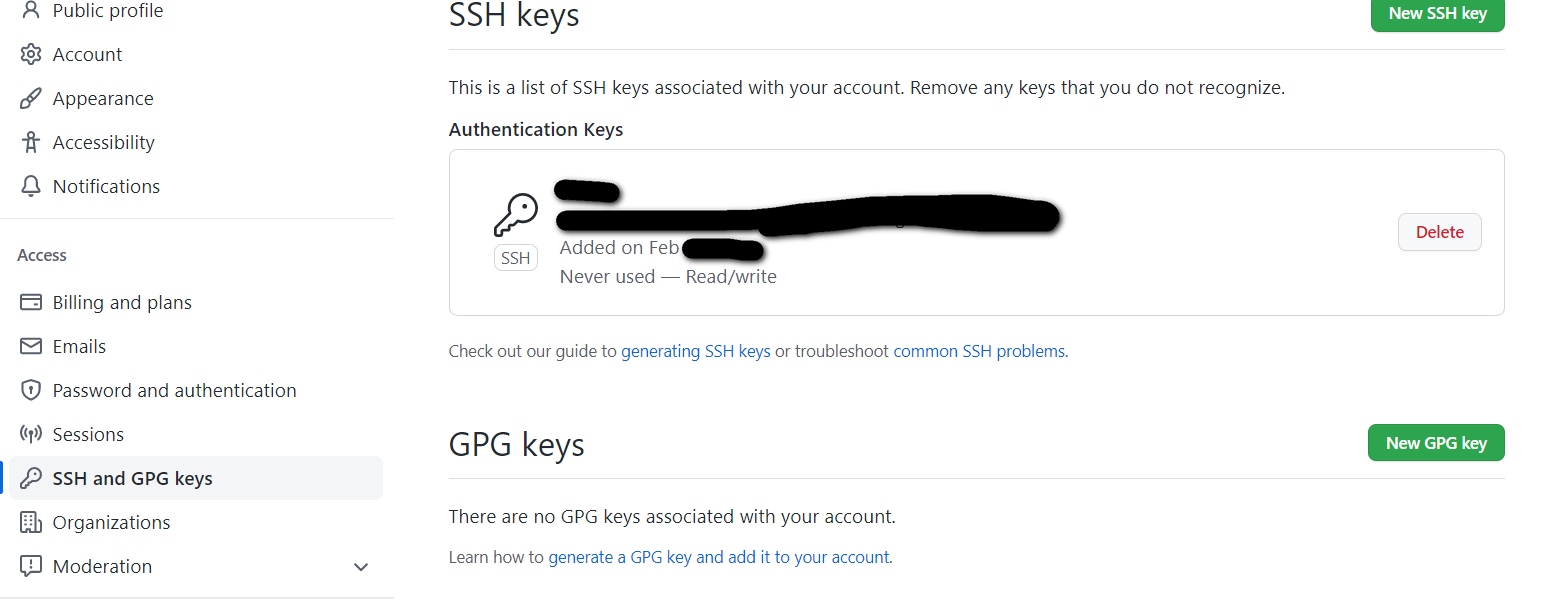
2.在项目文件夹下选择右键选择Git Bash Here,点击进入命令窗口。
输入初始化命令git init
 输入命令添加到Git
输入命令添加到Gitgit add .
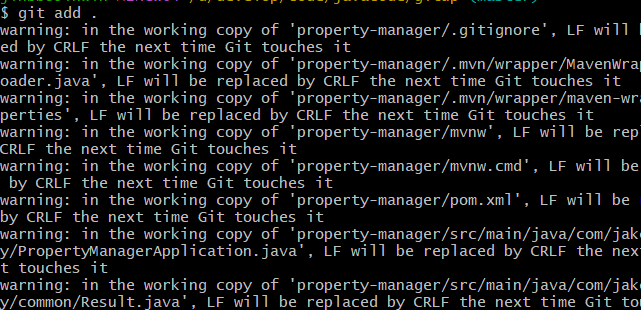
输入创建提交和注释git commit -m "第一次提交。"
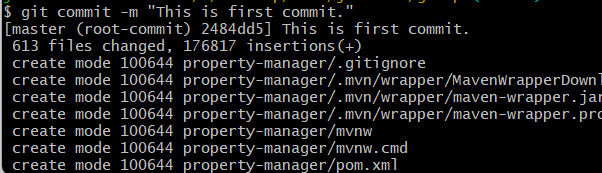
将Github上新创建的仓库的地址复制并上传到此地址。
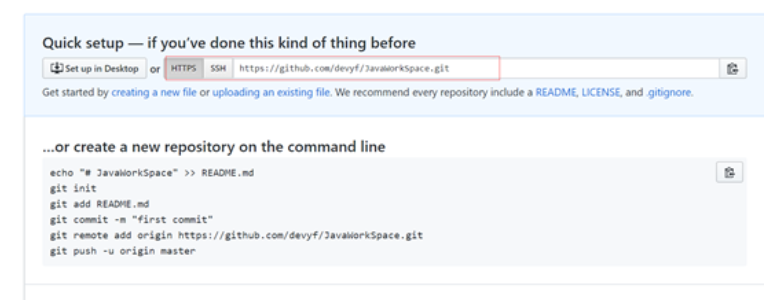
输入命令提交git remote add origin https://*****.git
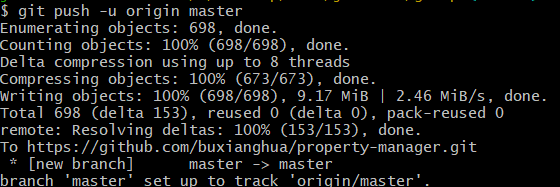
注意:Github修改了校验规则,上传时会有输入用户名和密码的验证,这里的用户输入Github的用户名,密码要输入Token。
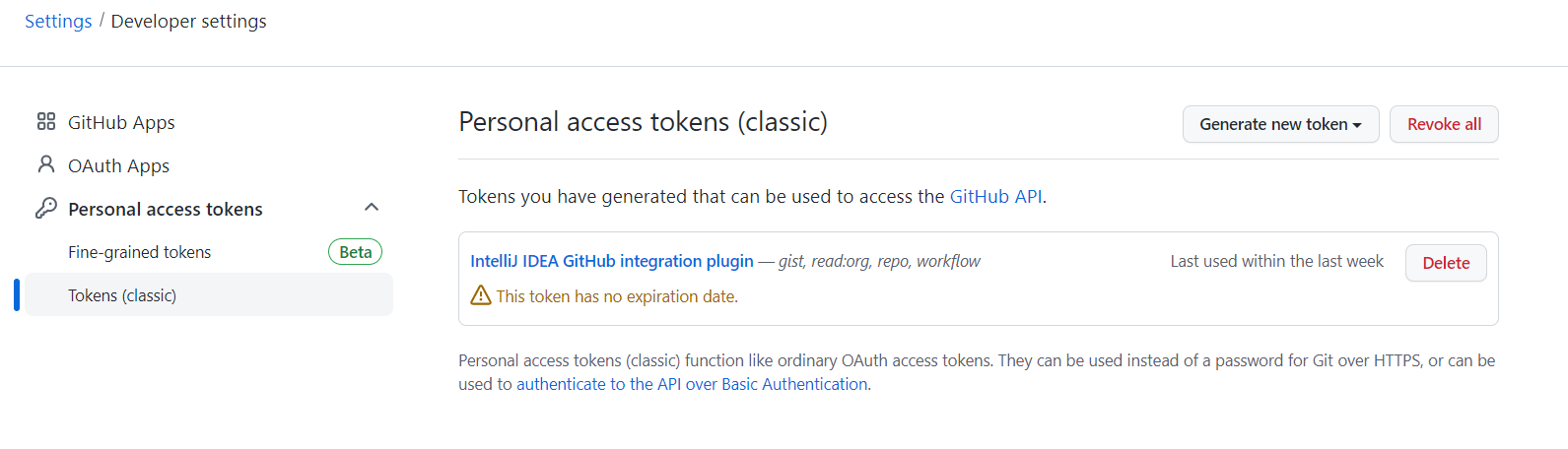
Token值是一次性生成的,后序不可见,最好备份好。IDEA上登陆也可以使用。
作者:Jace Jin
github地址:https://github.com/buxianghua
原创文章版权归作者所有.
欢迎转载,转载时请在文章页面明显位置给出原文连接,否则保留追究法律责任的权利.
欢迎转载,转载时请在文章页面明显位置给出原文连接,否则保留追究法律责任的权利.





【推荐】国内首个AI IDE,深度理解中文开发场景,立即下载体验Trae
【推荐】编程新体验,更懂你的AI,立即体验豆包MarsCode编程助手
【推荐】抖音旗下AI助手豆包,你的智能百科全书,全免费不限次数
【推荐】轻量又高性能的 SSH 工具 IShell:AI 加持,快人一步
· 10年+ .NET Coder 心语 ── 封装的思维:从隐藏、稳定开始理解其本质意义
· 【设计模式】告别冗长if-else语句:使用策略模式优化代码结构
· 提示词工程——AI应用必不可少的技术
· 字符编码:从基础到乱码解决
· 地球OL攻略 —— 某应届生求职总结
2022-02-25 Hive笔记
2020-02-25 Centos7修改yum源
2020-02-25 Docker安装系列教程